
Poznámka! Pokud se při pokusu o obnovení iPhone v Aytyuns, jeden z chyb čísel má kód, který má svůj vlastní kód, pro odstraňování problémů pod níže uvedeným článkem a zaměřením na hodnoty v titulcích, přejděte na podrobné pokyny . Tento materiál bude věnován obecným problémům a řešením.
Přečtěte si více: Vyhledávání a eliminace běžných chyb v práci iTunes a iPhone
Příčina 1: Jednorázové selhání
Možná, že problém nastal při pokusu o obnovení problému je náhodná sbírka, aby se eliminovala, která stačí provést banální restart a telefon a počítač.
Přečtěte si více: Jak restartovat iPhone / počítač

Příčina 2: Kabel
Často se problémy v díle iTunes vznikají z kabelu, kterými je iPhone připojen k počítači. Proto pokud používáte non-originální, levné příslušenství, nahradit ji na firemní. Současně je důležité ověřit integritu, pečlivě zkoumal samotný drát a zástrčky na svých koncích.

Přečtěte si také: Co dělat, pokud Ityuns nevidí iPhone
Příčina 3: USB port
Postup pro obnovení telefonu v programu může rušit nejen původní nebo poškozený kabel, ale také konektor počítače, ke kterému je připojen. Zkuste se odpojit od systémové jednotky nebo notebooku všechny nepoužité příslušenství, zejména pokud se jedná o bezdrátové vysílače a / nebo přijímače, a pak připojit kabel do volného portu, opakování této akce s každým z nich.

Příčina 4: Zastaralá verze iTunes
Pokud je na vašem počítači instalována zastaralá verze iTunes, je docela možné, že je to ona, kdo je viníkem problému s nemožností obnovení iPhone. Zkontrolujte, zda jsou pro program k dispozici aktualizace, a pokud je nutně instalovat. Vezměte prosím na vědomí, že tento software je distribuován ve dvou verzích - klasický Instalační program EXE nabízený na oficiálních webových stránkách společnosti Apple a aplikace UWP prezentovaná v Microsoft Store. V každém z uvedených případů se pokyny liší, obeznámíte se s následujícím článkem pro podrobnější informace.
Přečtěte si více: Jak aktualizovat iTunes v počítači

Příčina 5: Poškození nebo selhání iTunes
Stejně jako každý software, Aytyuns není chráněn před různými typy poruch, problémy v provozu a dokonce poškození součástí. To může nastat po nesprávně provedené instalaci, nesprávné nebo přerušené aktualizaci, vyztužené čištění PC od odpadků nebo v důsledku virové infekce operačního systému. Řešením v tomto případě bude úplným vymazáním programu a následnou instalaci své současné verze, přičemž v provedení, z nichž budete pomáhat níže odkazy.
Přečtěte si více: Jak zcela odstranit a znovu nainstalovat aytyuns
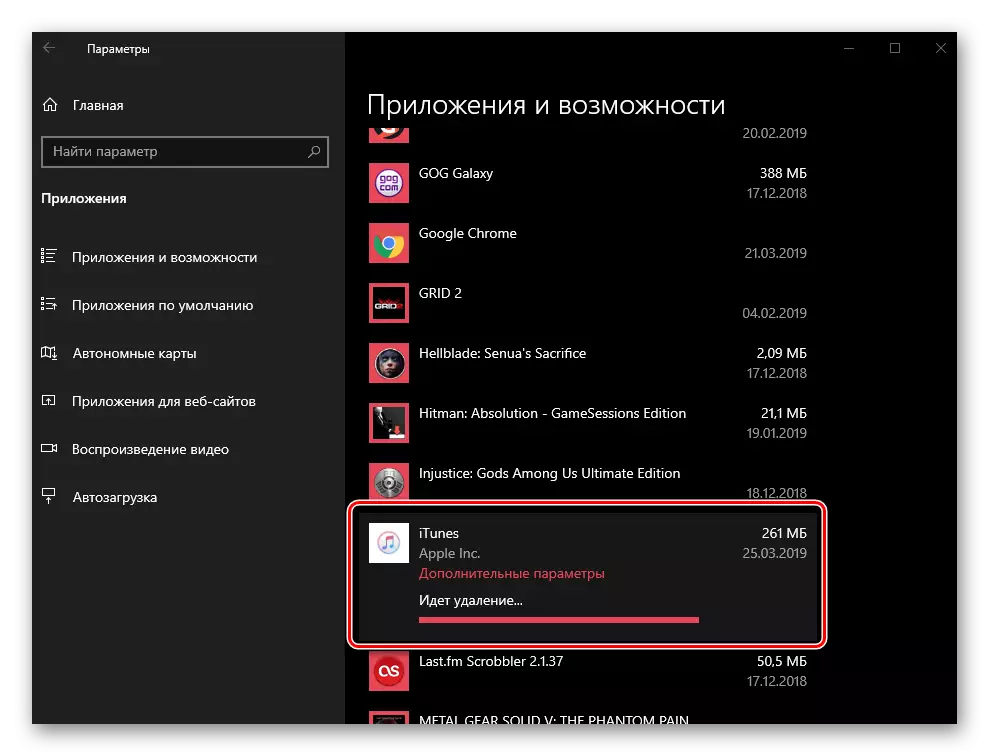
Příčina 6: Problémy v provozu operačního systému
Snad v úvahu problém dochází v důsledku nesprávně operačního operačního systému, jeho poškození, zastaralé verze nebo konfliktu v práci tohoto nebo takového softwaru. Za prvé, zkontrolujte dostupnost aktualizací, a pokud jsou k dispozici, nezapomeňte je stáhnout a nainstalovat.
Přečtěte si více: Jak aktualizovat systém Windows na nejnovější verzi

Po instalaci aktualizace restartujte počítač a při spuštění operačního systému, neotevírejte jeden program kromě iTunes. Připojte iPhone a pokuste se provést postup obnovy.
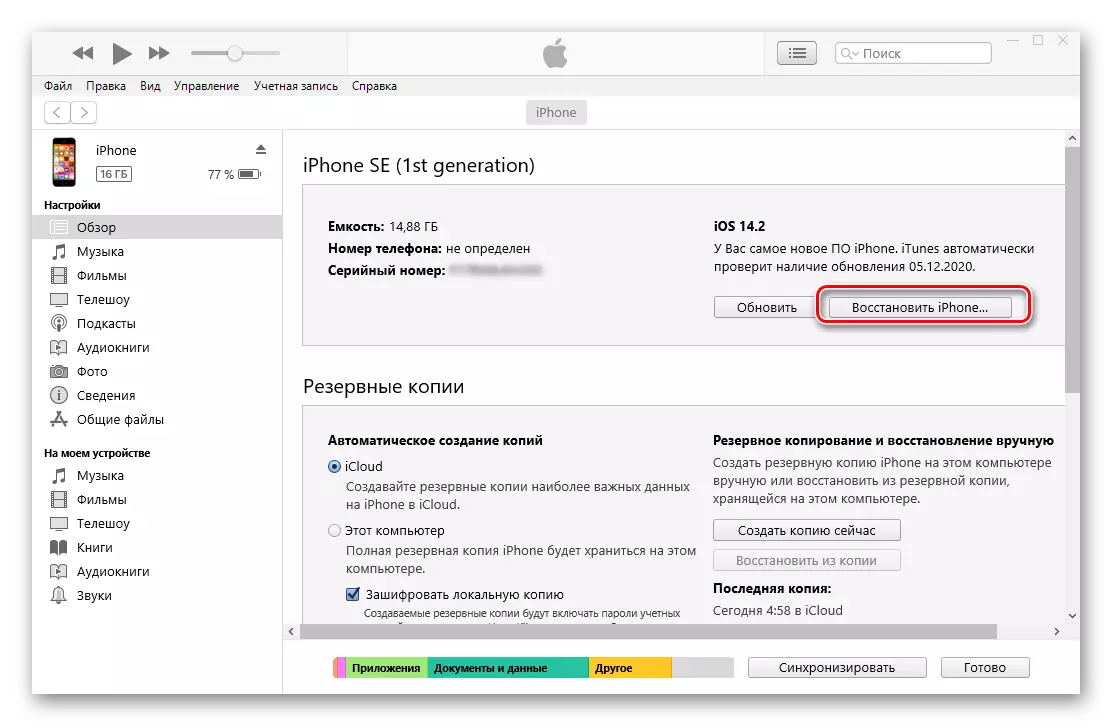
Příčina 7: Problémy v počítači
Viník problému nemusí být jeden, ale celá řada důvodů, které mají software i hardware. Aby bylo možné vyloučit, by mělo být, pokud je tato příležitost k dispozici, zkuste obnovit iPhone na jiném počítači nebo notebooku s aktuální verzí iTunes nainstalovaných na něm pomocí dobře-servisní kabel pro připojení.Příčina 8: Virová infekce
Mnoho problémů v provozu operačního systému a softwaru používaného ve svém prostředí, které jsou včetně iTunes, vznikají v důsledku infekce virů. Poslední zcela způsoby, jak poškodit komponenty programu, zabránit jeho spojení s internetem jako celek nebo výhradně s Apple servery, blokovat USB porty a vytvořit řadu dalších překážek, protože z nich nelze obnovit iPhone. Řešení je zřejmé - musíte zkontrolovat počítač za přítomnost škodlivého softwaru a v případě detekce se zbavit. Pomůže to samostatným pokynům na našich webových stránkách.
Přečtěte si více:
Jak zkontrolovat počítač pro viry bez antivirového
Jak najít virus v počítači a odstranit jej
Jak chránit operační systém z virů
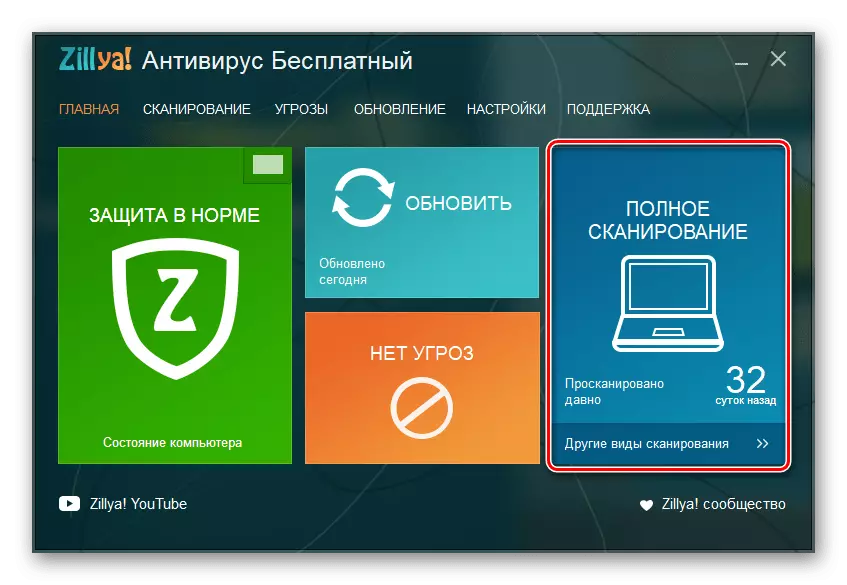
Dodatečně! Kromě skenování systému nezapomeňte zkontrolovat obsah souboru hostitelů. Zohledněný problém může vzniknout, pokud byly provedeny změny, které se obvykle provádějí a provádějí viry a v tomto případě bude nutné vrátit původní stav.
Přečtěte si více: Jak najít a změnit soubor hostů v počítači
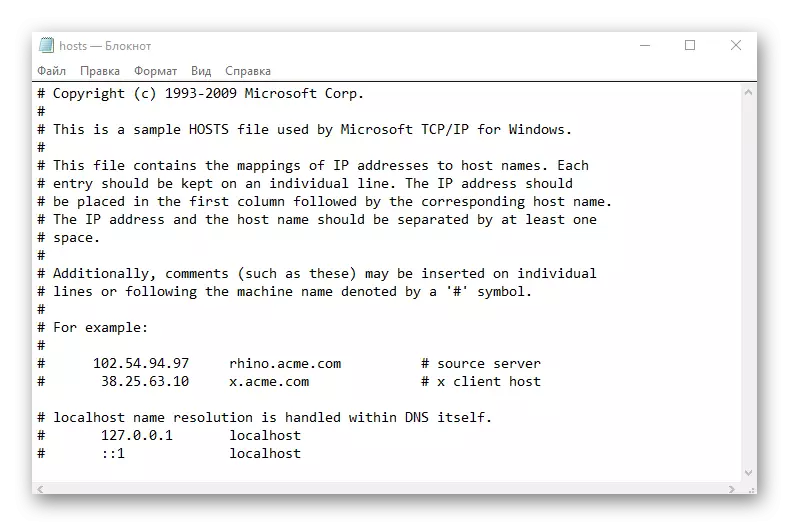
Důvod 9: Ochranný
Zohledněný problém může být důsledkem nadměrné činnosti ne škodlivého softwaru, ale prostředkem ochrany systému před jeho zásahem. Třetí stranická nebo standardní antivirová, stejně jako vestavěná do něj nebo přímo do samotného systému, brána firewall je schopna poskytovat podobnou infekci, například blokovat připojení k internetu pro jednotlivé programy. Pokud tedy iTunes nemůže kontaktovat servery Apple stáhnout firmware, nelze obnovit iPhone.

Chcete-li vyloučit antivirový software ze seznamu potenciálních pachatelů, svým dočasným odpojením, které jsme dříve řečili v jednotlivých článcích. Snažil se to, pokusit se obnovit telefon - s největší pravděpodobností bude postup úspěšný, ale pokud se to nestane, přejděte na další, nejnovější a nejradičtější řešení.
Přečtěte si více: Jak vypnout antivirus a firewall na počítači se systémem Windows
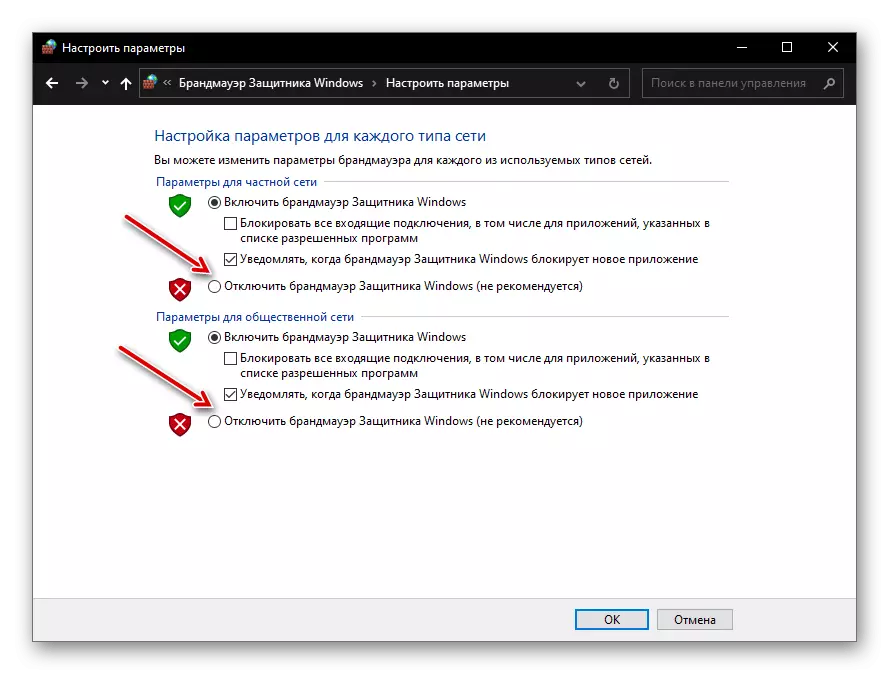
Obnovení v režimu DFU
Pokud žádná z výše uvedených řešení zpochybňuje problém obnovení iPhone v iTunes, poslední věc zůstane třeba zadat telefon do stavu DFU (aktualizace firmwaru zařízení) a opakujte postup. Je důležité pochopit, že se jedná o nouzový režim, ve kterém dochází k instalaci naléhavé aktualizace v provozu operačního systému. Stojí za zmínku, že operace má jeden velmi nepříjemný důsledek - vymazání všech dat ze zařízení, takže před provedením musí být vytvořeno zálohování. Můžete se podrobněji dozvědět více o všech nuancích v níže uvedených pokynech.
Přečtěte si více:
Jak vytvořit zálohu dat na iPhone
Jak obnovit iPhone v režimu DFA

